
Če je potrebno, Outlook po pošti vam omogoča, da shranite različne podatke, vključno s stiki, v ločeno datoteko. Takšna priložnost bo še posebej uporabna, če se uporabnik odločil, da gre v drugo različico Outlooka, ali če morate prenesti stike v drug poštni program.
V tem priročniku bomo pogledali, kako lahko uvozite stike z zunanjo datoteko. In to storite na primeru MS Outlook 2016.
Začnimo z menijem "Datoteka", kjer se premaknemo na razdelek "Odpri in izvoz". Tukaj pritisnete gumb "Uvoz in izvoz" in pojdite na nastavitev izvoza podatkov.
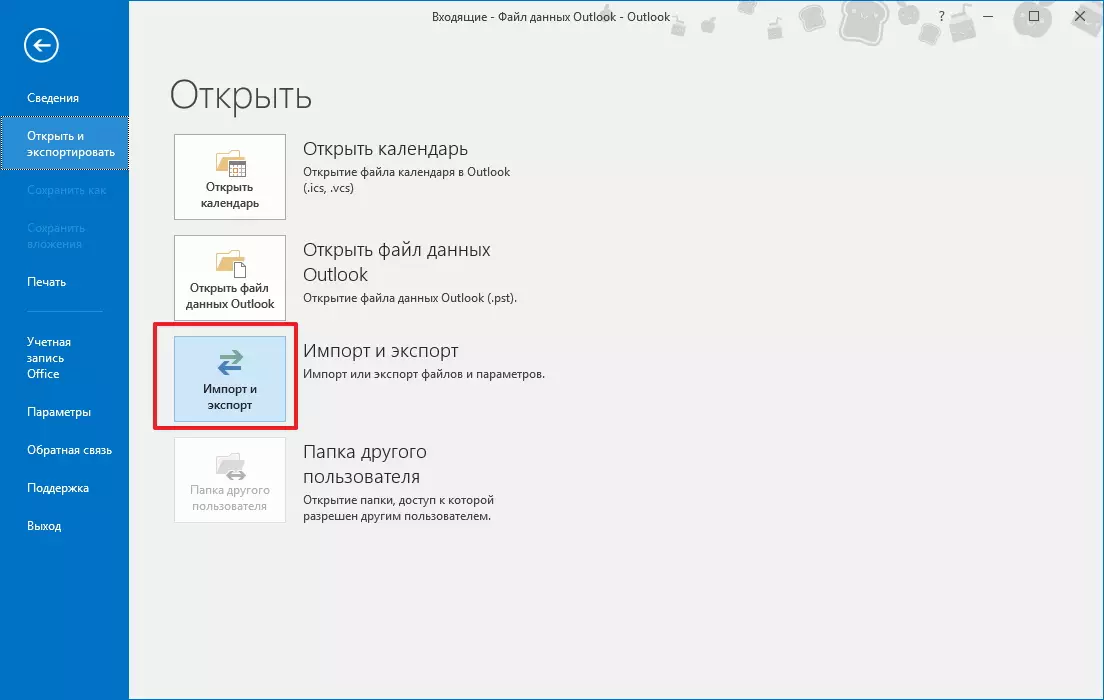
Ker želimo shraniti kontaktne podatke, nato v tem oknu, izberite element "Izvoz v datoteko" in kliknite gumb Naprej.

Zdaj izberite vrsto, ki se ustvari. Obstaja samo dve vrsti. Prvi, to so "vrednote, ki jih ločujejo vejici", to je datoteka formata CSV. In druga je "Outlook Data File".
Prva vrsta datotek se lahko uporablja za prenos podatkov na druge aplikacije, ki lahko delujejo z CSV datotečnimi formati.
Če želite izvažati stike v datoteko CSV, morate izbrati element "Vrednosti, ki jih ločujejo vejica" in kliknite na gumb "Naslednji".
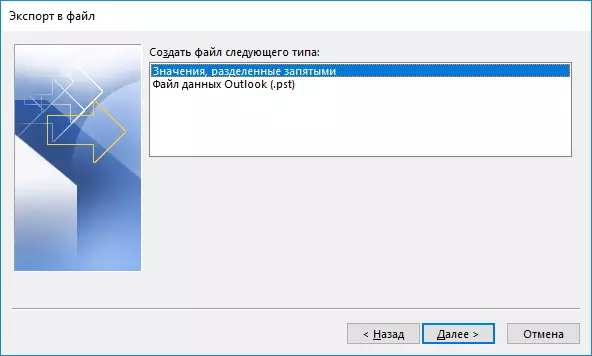
Tukaj v drevesu mape izberite "Imenik" v razdelku "Outlook Data File" in pojdite na naslednjo dejanje s klikom na gumb "Naslednji".

Zdaj ostane izbrati mapo, kjer bo datoteka shranjena in ji dati ime.

Tukaj lahko konfigurirate ujemanje polja s klikom na ustrezni gumb. Ali pa kliknite »Finish« in Outlook Ustvarite datoteko v mapi, ki je navedena v prejšnjem koraku.

Če nameravate izvoziti kontaktne podatke v drugo različico Outlooka, nato v tem primeru lahko izberete podatkovno datoteko Outlook (.pst).
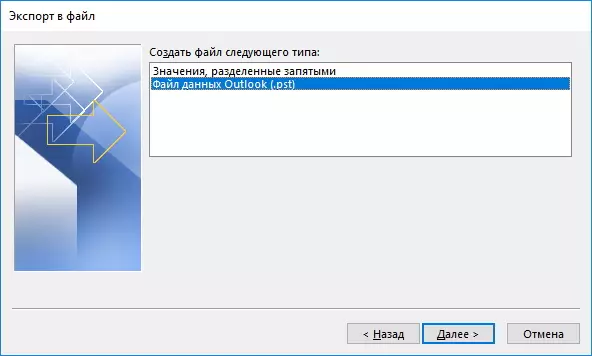
Po tem izberite mapo »Imenik« v podatkovni datoteki Outlook in pojdite na naslednje dejanje.
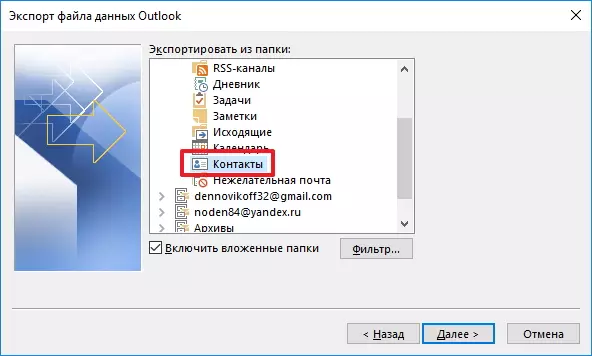
Določite imenik in ime datoteke. In izberejo tudi dejanja z dvojniki in pojdite na zadnji korak.
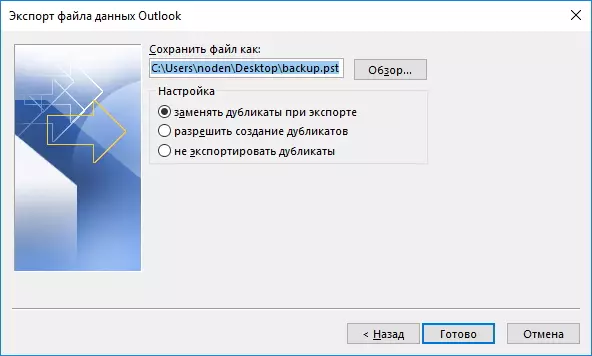
Zdaj morate izbrati eno od treh razpoložljivih dejanj za ponavljajoče se stike in kliknite gumb »Finish«.
Tako enostavno izvoz teh stikov - le nekaj korakov. Podobno lahko izvozite podatke in v kasnejših različicah člana. Vendar se lahko postopek izvoza nekoliko razlikuje od opisanega tukaj.
